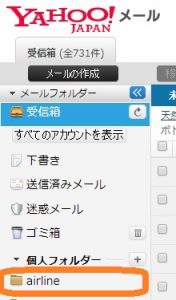Yahoo!メールをフォルダで振り分けるには?
Yahoo!メールの大きなメリットの一つ「受信メールのフォルダ振り分け機能」の設定をご紹介します。これがあれば、どんどん増えていく受信メールも指定した目的毎のフォルダへすばやく格納されますので、整理がとても楽になりますよ。
1.Yahoo!JAPANサイトのtopページにアクセス
右上にある「メール」をクリックします。
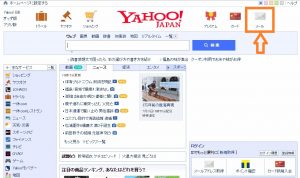
2.ログイン画面でYahoo!IDやメールアドレス、パスワードを入力する
Yahoo!アカウントを作成した時のID、登録した携帯電話番号、メールアドレスのどれかを入力し「次へ」をクリック。
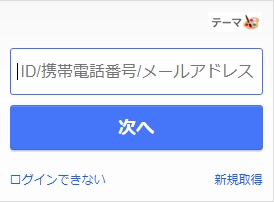
パスワードを入力してログインします。

Yahoo!メールの受信箱が現れます。
3.Yahoo!メールの受信箱に新しい個人フォルダを追加します
左中段にある個人フォルダの「+」マークをクリックします。
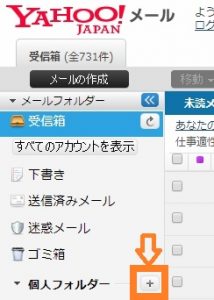
新しいフォルダの名前を入力し、「OK」ボタンをクリックしましょう。
※画像内のフォルダ名は一例です。実際には好きな名前を入力できます。

これで、個人フォルダに新規フォルダを1つ追加作成しました!
4.メールの設定をする
画面右上にある「設定・利用規約」をクリックし、「メールの設定」を選択します。
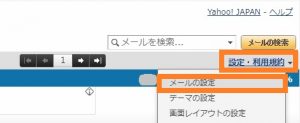
5.フィルターと受信通知を設定する
画面右側に「メールの設定」の詳細が現れますので、その中から「フィルターと受信通知」を選択クリックします。
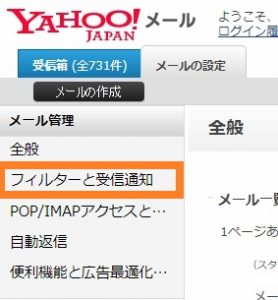
「フィルターと受信通知」画面にて「+追加」をクリックします。
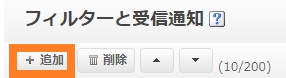
6.メールフィルターの条件を指定する
メールを振り分ける際の条件を入力していきます。少なくとも以下の3点を入力すればOKです。
| 条件項目 | 説明 |
| 「フィルター名」 | 特定受信メールの振り分け条件に付けるフィルター名 |
| 「以下の条件に該当する場合」 | 振り分けたいメールの条件を入力する |
| 「メールフォルダに移動」 | 特定のメールを振り分けるメールフォルダを指定する |
条件を入力したら、右上の「保存」をクリックします。
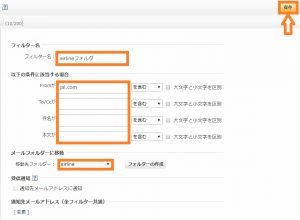
7.メール振り分け設定完了!
画面が受信箱に切り替わりますので、個人フォルダ内に新規でフォルダが作成されているのを確認しましょう。